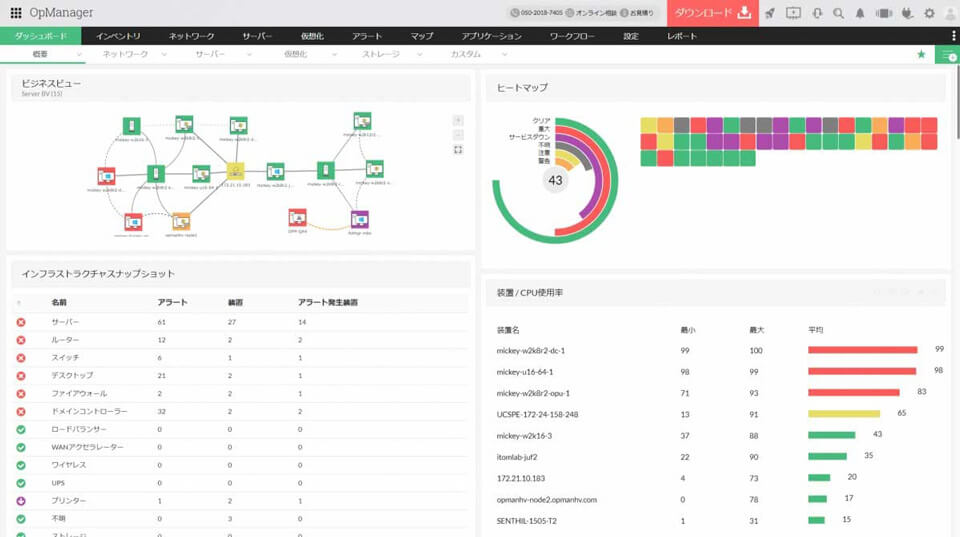ネットワーク監視の基本は「死活監視」「経路監視」「状態監視」
ネットワーク監視は監視項目や方法により、以下の3つの監視に分類することができます。
- 死活監視
- 経路監視
- 状態監視
各監視のイメージや詳しい説明は以下のページをご参照ください。
[関連ページ] ネットワーク監視の基本である死活監視・性能監視・状態監視とは?
ネットワークの「死活監視」で見るべき項目
死活監視の最も簡単な方法としては、pingコマンドを用いた方法があります。ネットワーク機器やサーバー等の機器宛てにpingコマンドを実行し、応答があるかとその応答の内容を確認します。
ping <監視対象の装置のIPアドレス/ホスト名>
監視対象の装置から応答があった場合の表示は以下のようになります。
C:\> ping 192.168.0.1
192.168.0.1 に ping を送信しています 32 バイトのデータ:
192.168.0.1 からの応答: バイト数 =32 時間 =1ms TTL=64
192.168.0.1 からの応答: バイト数 =32 時間 =6ms TTL=64
192.168.0.1 からの応答: バイト数 =32 時間 =4ms TTL=64
192.168.0.1 からの応答: バイト数 =32 時間 =2ms TTL=64
192.168.0.1 の ping 統計:
パケット数: 送信 = 4、受信 = 4、損失 = 0 (0% の損失)、
ラウンド トリップの概算時間 (ミリ秒):
最小 = 1ms、最大 = 6ms、平均 = 3ms
上記の例の場合、「192.168.0.1 に ping を送信しています」という文言でpingコマンドを指定のIPアドレスに送信していることが分かり、それに対して「192.168.0.1 からの応答」と表示されていることから、指定したIPアドレスを持つ機器から応答があったことを意味しています。
指定したIPアドレスの機器がダウンするなどして応答がない場合は「要求がタイムアウトしました。」と表示されます。これまでpingコマンドに正常に応答があった機器が「要求がタイムアウトしました」を返す場合は、その機器がダウンしているか、または何らかの設定変更が行われた可能性が高いと言えます。
なお、IPアドレスの機器が見つからなかった場合などでは「宛先ホストに到達できません。」などと表示されます。この場合は、機器のIPアドレスが変更されている等の可能性があります。
ネットワークの「経路監視」で見るべき項目
前項でご紹介したpingコマンドの応答には、ネットワークの経路監視にも有効な情報が含まれています。
- パケット損失(パケットロス)
前項の例の場合、「192.168.0.1 からの応答」が4回表示されていることから、pingコマンドの発信元から指定したIPアドレスに、パケットを4回送信していて、その全てに応答があったことを意味しています。
この場合、パケット損失(パケットロス)は1回も発生していないので0となります。
4回のpingに対して2回しか応答がなかった場合などには、「損失 = 2 (50% の損失)」と表示されます。パケット損失(パケットロス)はネットワーク経路に問題が発生しているなどの原因が考えられます。 - ラウンド トリップ
ラウンドトリップ(ラウンドトリップタイム;RTT)とは、pingコマンドで送信されたパケットが指定したIPアドレス宛に到達し、指定した機器からの応答がpingコマンドの発信元に戻ってくるまでにかかる時間のことです。
この値が大きい場合、通信が何らかの原因で時間がかかっている、つまりネットワークが遅いことを意味しています。
また、ネットワーク経路が混み合うと、通信の速度が遅くなったりパケット損失(パケットロス)になることを防ぐためには、ネットワークインターフェースに出入りするトラフィック量やインターフェースの使用率も併せて確認しておくと良いでしょう。
ネットワークの「状態監視」で見るべき項目
状態監視では、ネットワーク機器やサーバーのリソースや、ハードウェアの状態を定期的に監視することが重要です。通常時と異なる値を示している場合や、値が急騰した等の場合に対処をできるようにしましょう。
- CPU使用率
- メモリー使用率
- ディスク使用率
- ハードウェアの温度
- バッファ使用数
- バッファミス回数 等
これまでにご紹介した項目は、いずれも必要最低限の基本的な項目となります。
ネットワーク内で稼働する装置の種類や機器利用目的により、監視すべき項目を更に追加していくことをおすすめします。
理想的なネットワーク監視を簡単に実現する方法
ネットワーク監視にてここまででご紹介した項目を全て実施する場合、監視対象機器が少ない小規模のネットワークであれば、手動でコマンドを実行して確認することが容易です。
しかし、監視対象の機器数が多い場合、それらをすべて手作業でやるのは限界があります。
ネットワーク監視に工数をかけたくない場合、監視ツールを使うのがおすすめです。ManageEngineでは、死活監視はもちろん、経路監視(トラフィック監視)、状態監視(リソース監視)を含めた多角的な監視を、圧倒的な低価格帯で実現するツール「OpManager」を提供しています。
ここでご紹介したネットワーク監視項目のほか、さまざまな監視を自動で実現し、異常が見つかった際は直ちに管理者にお知らせします。
直観的に操作可能なインターフェースが特徴で、専門知識がなくても簡単に運用できます。
インストール不要な体験サイト
ManageEngineのネットワーク監視ツール「OpManager」では、ツールの使用感を確認できるGUIベースのサイトを提供しております。制限はありますが、実際に操作いただくことも可能です。
インストールや設定は一切必要ないので、お気軽にお試しください。